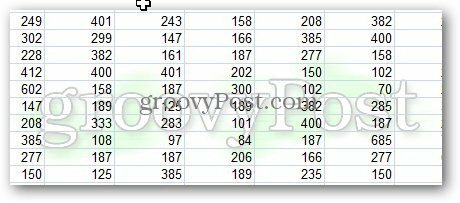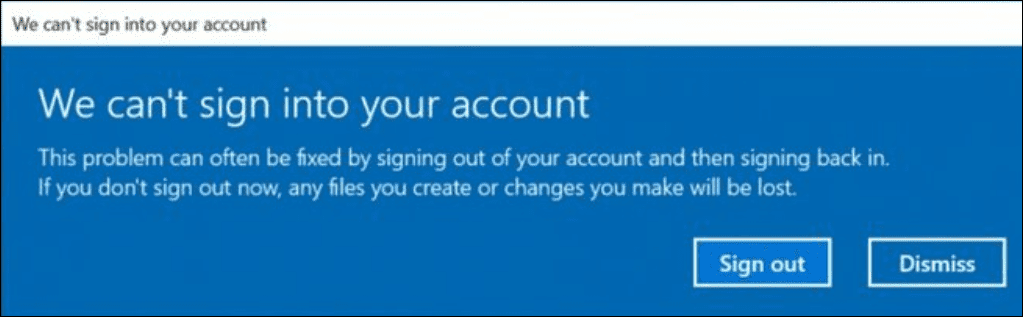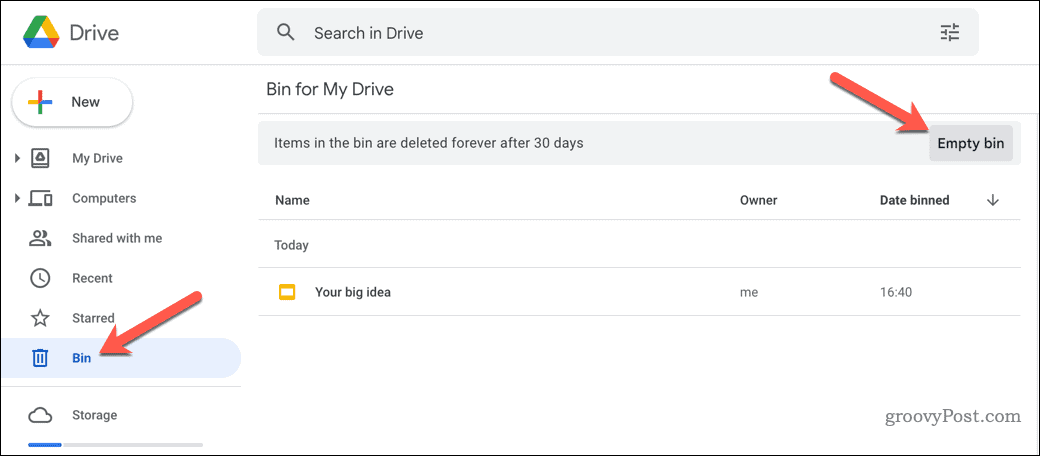Kuidas lisada vesimärki Microsoft Exceli töölehtedele
Microsofti Kontor Excel / / March 17, 2020
Viimati uuendatud

Kui teil on oluline Exceli arvutustabel ettevõtte näitajatega, peate kasutama vesimärki Konfidentsiaalne. Või äkki pange sellele oma ettevõtte logo. Lindil pole konkreetset vesimärgiriista, kuid vajalike tulemuste saamiseks võite kasutada tööriista Päis ja jalus.
Erinevalt Microsoft Wordist pole Excelis sisseehitatud funktsiooni vesimärgi lisamiseks töölehtedele, millest oleme rääkinud, kuidas seda teha Excel 2016 ja uuemad versioonidaga see on nii, kuidas see töötab Exceli vanemate versioonidega, kasutades päise- ja jaluse tööriistu. Töölehtedele vesimärgi lisamiseks toimige lihtsalt järgmiselt.
Kui teil on oluline Exceli arvutustabel ettevõtte näitajatega, peate kasutama vesimärki Konfidentsiaalne. Või äkki pange sellele oma ettevõtte logo.
Avage kõik Exceli failid, millele soovite vesimärki lisada, ja klõpsake nuppu Sisestage> Päis ja jalus.
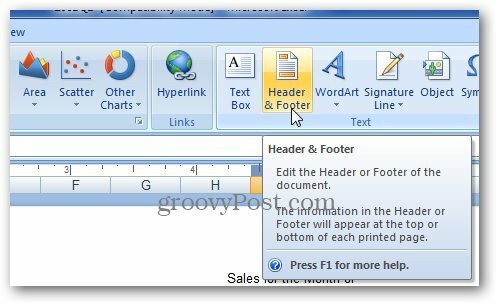
Excel avab tööriistad Kujunduse päis ja jalus. Pealkirja ja jaluse elementide jaotises Pael, klõpsake nuppu Pilt ja sirvige pilti, mida soovite kasutada.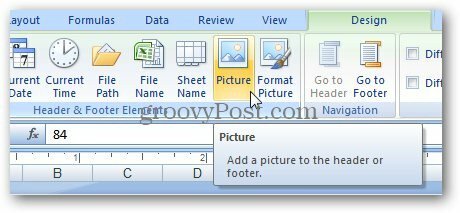
Järgmisena näitab see teile & [Pilt] tekst.
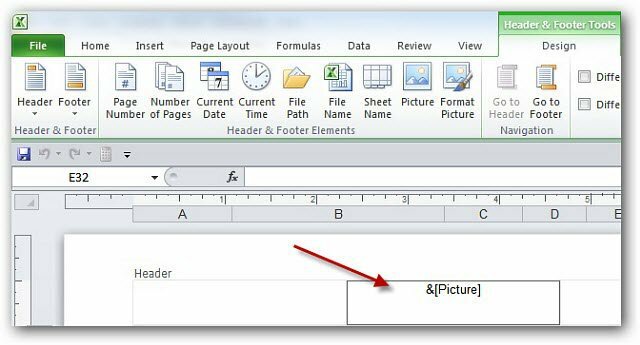
Klõpsake suvalisel lahtril ja sinna jätate päise- ja jaluse tööriistad. Saate logo käsitsi positsioneerida, kasutades sisestusklahvi, ja tühje ridu lisada. Päis laieneb ja liigub töölehel allapoole.
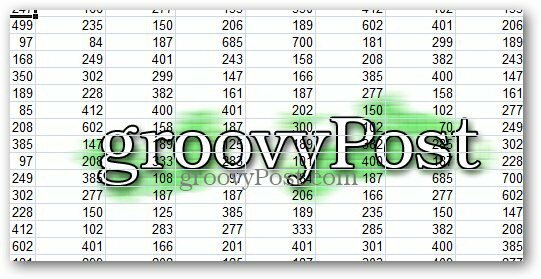
Parema väljanägemise saamiseks klõpsake päise ja jaluse tööriistades nuppu Vormindage pilt.
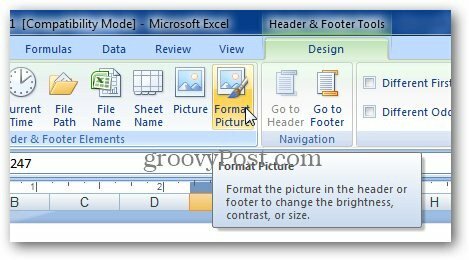
Avaneb aken Vorminda pilt. Valige Pilt sakk.
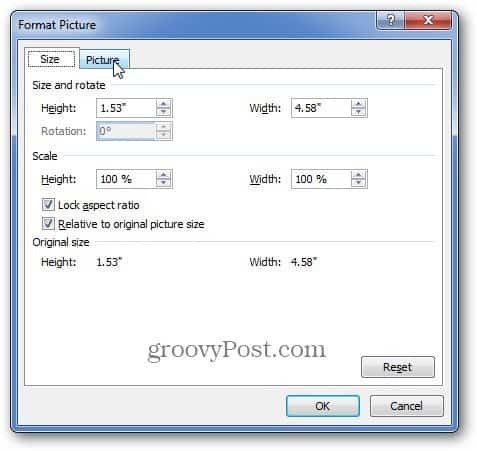
Seadke jaotises Pildikontrolli sätted vesimärgi pilt, kuidas soovite seda kuvada. Lihtsaim on kasutada Washout ja klõpsake nuppu Okei. Kuid siin saate reguleerida ka pildi heledust ja kontrasti. Kui soovite, mängige seadetega ringi, nii et saate oma parima.
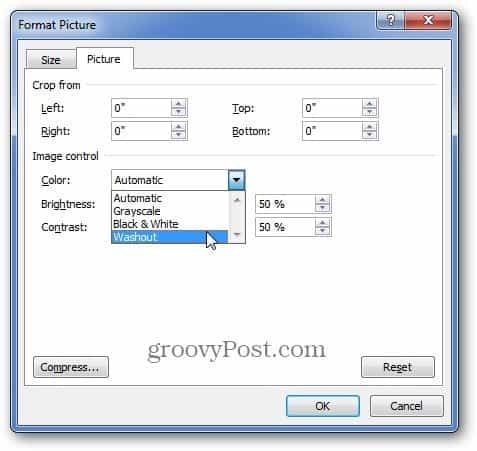
See võimaldab teie vesimärgil hääbudes seda vähem häirida, nii et näete ikkagi arvutustabeli andmeid.